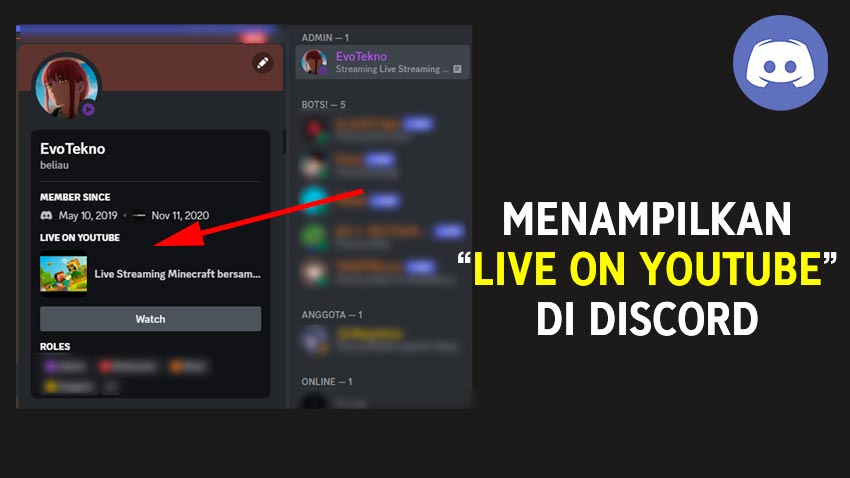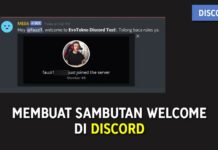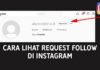Jika Anda seorang streamer punya akun Discord dan punya komunitas yang cukup besar.
Maka jangan lupa untuk menghubungkan akun Discord dengan akun YouTube Anda. Agar nantinya jika sedang live streaming akan muncul aktivitas status seperti “Live on YouTube” atau “Live on Twitch”.
Supaya ada orang tahu dan mengklik ke video streaming kalian. Oke, kita langsung saja ke tutorialnya.
Langkah-langkah
Langkah Pertama: Koneksikan akun Discord dengan channel
- Pertama siapkan dan buka browser yang sudah ada akun channel YouTube / Twitch kalian
- Buka aplikasi Discord yang ada di PC
- Lalu masuk ke pengaturan, buka menu “Connection” kemudian cari icon YouTube / Twitch.
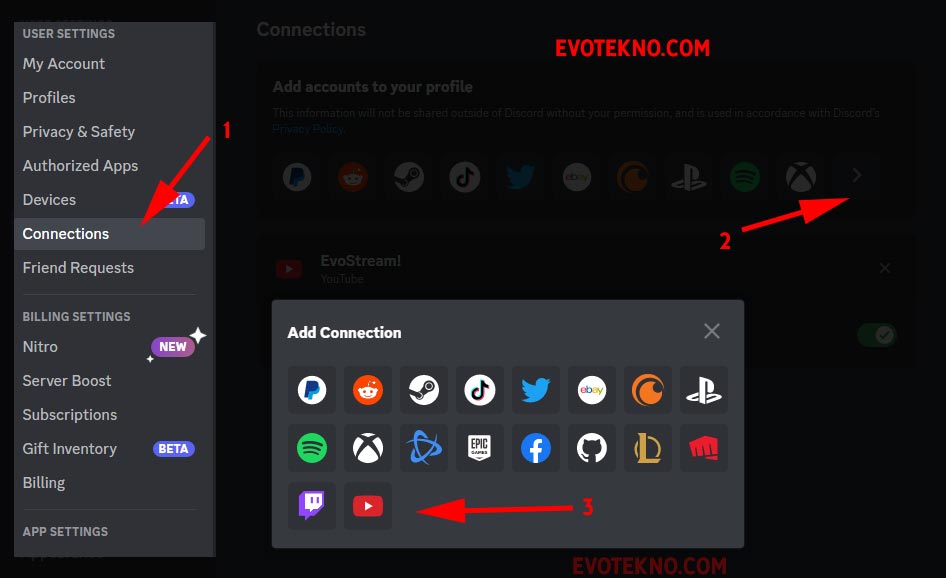
- Setelah itu pilih e-mail dan channel Anda, nantinya jika berhasil akan muncul nama channel di profile discord Anda
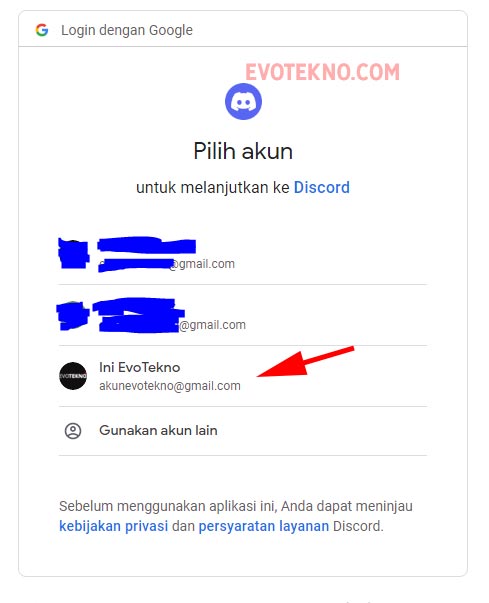
Langkah Kedua: Pastikan streamer mode aktif
Masih di pengaturan, pada menu “Streamer Mode” pastikan bagian “Enable Streamer Mode” sudah aktif.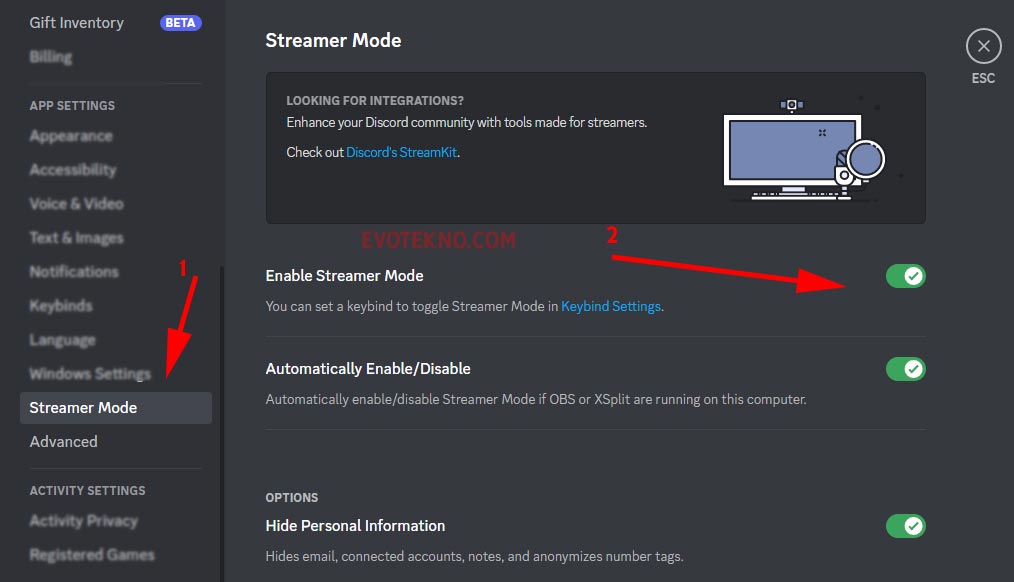
Sudah selesai!, tugas Anda tinggal coba live streaming nantinya sudah on-air status tersebut akan muncul secara otomatis.
Serta activity status seharusnya bisa di klik oleh orang lain, dan otomatis diarahkan ke video yang sedang berlangsung. Contohnya bisa Anda lihat pada video di bawah.
F.A.Q
Pertanyaan yang sering diajukan
Kok punya saya tidak muncul-muncul?
Ada beberapa cara:
- Pertama Anda bisa on/off streamer mode
- Kedua Anda bisa coba ulang kemudian close OBS dan Discord-nya
Live streaming-nya pakai aplikasi apa?
Saya sendiri pakai OBS Studio, aplikasi yang paling ringan dan fungsional menurutku.
Banyak streamer besar pakai aplikasi ini.
Tutorial Versi Video
Baca juga artikel terkait: